Ако се ваш Цхроме прегледач такође покреће при покретању, овај водич вам показује како можете са лакоћом спречити отварање Гоогле Цхроме-а при покретању у оперативном систему Виндовс 10/11.
Пошто је то један од највећих претраживача који је сада доступан за преузимање, Цхроме се брзо појавио као платформа избора за огромну већину корисника интернета широм света. Подразумева се да чињеница да се Цхроме толико користи не значи да је беспрекоран.
Иако је често брз и поуздан, постоји неколико проблема који се могу појавити када користите Цхроме на дневној бази. Један од ових препознатих проблема је тај што ће се Цхроме отворити при покретању чак и након што га уклоните са листе апликација које се аутоматски покрећу када се рачунар покрене.
Нећете морати да прелазите на други прегледач, тако да не брините ако вам ово смета. Постоји неколико различитих приступа решавању овог трајног проблема и спречавању отварања Гоогле Цхроме-а, од којих не само да ће смањити време потребно да се Цхроме учита, већ ће и побољшати укупне перформансе вашег рачунар.
Како спречити отварање Цхроме-а при покретању оперативног система Виндовс 11/10
Ево листе неких од најефикаснијих и најпоузданијих метода за спречавање отварања Гоогле Цхроме-а помоћу неколико једноставних решења. Само извршите сва решења хронолошки док се проблем не реши.
Исправка 1: Избришите целу историју Цхроме прегледача
Ако се Цхроме више пута покреће и желите да спречите отварање Гоогле Цхроме-а, можете покушати да испразните кеш меморију. Пошто оштећена кеш меморија може да успори брзину прегледача, њено брисање понекад може спречити Цхроме да се покрене током процеса покретања. Брисање кеша у Цхроме-у може се урадити на следећи начин:
- притисните Цтрл+Схифт+Дел тастере на тастатури након отварања нове картице у Цхроме-у.
- Означите сва поља са изузетком оних који садрже лозинке и друге акредитиви за пријаву.
- Изаберите Обриши податке из менија.

Такође прочитајте: Како да поправите да се Гоогле Цхроме не отвара у оперативном систему Виндовс 10, 11
Исправка 2: Уклоните или искључите додатак за Хангоут
Следеће решење за спречавање отварања Гоогле Цхроме-а је да се решите Хангоутс екстензије.
Екстензија Гоогле Хангоут се у великој мери користи у разне сврхе, укључујући размену фотографија, прављење аудио записа и видео ћаскање, и пренос порука.
Ако га користите у свом претраживачу, постоји могућност да се Цхроме аутоматски покрене сваки пут када покренете рачунар. Можете да проверите да ли постоји промена тако што ћете деактивирати или деинсталирати додатак за Гоогле Хангоут и видети да ли помаже.
Исправка 3: Искористите Тасккилл
Још увек се питате како да спречите отварање Цхроме-а при покретању оперативног система Виндовс 11? Ручно додавање батцх датотеке у почетну фасциклу је још један једноставан приступ да се избегне аутоматско покретање Цхроме-а када се рачунар укључи.
Батцх датотеке су скрипте које се састоје од скупа инструкција које тумач командне линије има задатак да изврши да би завршио одређени задатак. У овом одељку користићемо упутства у обичном тексту да прекинемо Цхроме-ову обраду када се први пут покрене. Да бисте генерисали батцх датотеку, пратите процедуре наведене у наставку и зауставите отварање Гоогле Цхроме-а:
- Једноставно притисните Победити кључ и Р тастер за отварање Трцати команда.
- Након куцања Нотепад, кликните У реду дугме.
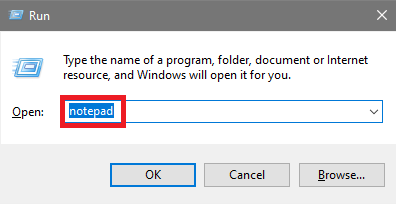
-
Унесите команду који је приказан испод.
цхроме.еке /Ф тасккилл /ИМ цхроме.еке
Следећа ствар коју треба да урадите је да ставите батцх датотеку у фасциклу са ознаком „покренути.” Требало би да користите екстензију .бат када чувате датотеку Нотепад. Покрените команду Рун и унесите схелл: покретање на његов захтев. Коришћење ове команде ће вас одвести до директоријума за покретање, где можете да ускладиштите батцх фајл који сте већ направили. Ово ће вам омогућити да спречите отварање Цхроме-а при покретању оперативног система Виндовс 11/10.
Ако то урадите, проблем више не би требало да постоји; ипак, датотека би могла почети да омета рад претраживача, па би требало да је избришете ако је потребно. Ако желите, можете слободно прескочити овај корак.
Такође прочитајте: Најбољи савети и трикови за боље искуство у Гоогле Цхроме-у
Исправка 4: Искључите апликације које се покрећу у позадини у Цхроме-у
Није неуобичајено да позадински програми Цхроме-а наставе да раде дуго након што је сам прегледач затворен. Као директна последица овога, Цхроме троши превелику количину системских ресурса кад год се покрене. Ваш систем ће се борити ако трошите ресурсе а да тога нисте свесни.
Поред тога, коришћење ових програма у позадини може довести до вашег најбржи веб претраживач отвара се аутоматски сваки пут када се рачунар покрене. Онемогућавање апликација у позадини на следећи начин ће спречити или зауставити отварање Гоогле Цхроме-а при покретању и уштедеће ресурсе. Пратите доле наведене кораке да бисте научили како да урадите исто:
- Покрените Цхроме и изаберите три тачке који се појављују вертикално у горњем десном углу прозора.
- Наставите до Подешавања мени у Цхроме-у.
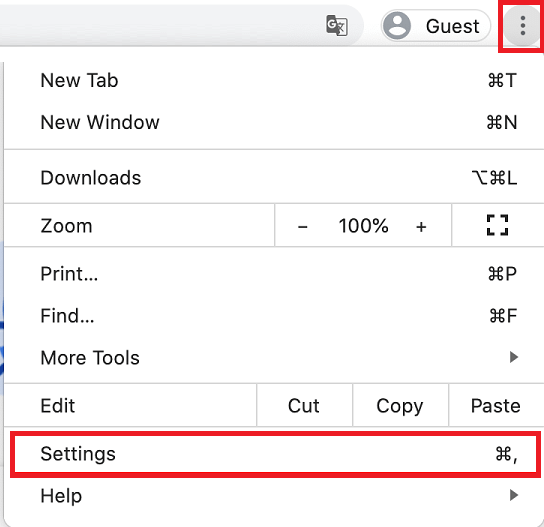
- Изаберите Напредно из менија на левој бочној траци, а затим пређите на Систем опција.
- Да бисте спречили Гоогле Цхроме да настави са извршавају позадинске програме чак и након што је претраживач заустављен, искључите прекидач.
Исправка 5: Онемогућите покретање Цхроме-а у Менаџеру задатака
Ево последњег решења да спречите отварање Гоогле Цхроме-а. Коришћење менаџера задатака је брз и једноставан начин да видите све апликације које се покрећу након покретања система. Апликацију је могуће деактивирати директно из менаџера задатака, избегавајући потребу за одласком у Виндовс почетну фасциклу у том процесу. Да бисте то урадили, поступите на следећи начин:
- Једноставно изаберите Таск Манагер из падајућег менија који се појављује након истовременог притиска на Вин и Кс тастери.

- Након тога, у оквиру Менаџера задатака, идите на картицу са ознаком „Покренути.”
- Лоцате Гоогле Цхроме на листи доступних апликација.
- Након што сте кликнули левим тастером миша на њега, тапните на Онемогући дугме.
Покушајте да поново покренете рачунар и видите да ли ће се Цхроме покренути након новог покретања. Требало би да проверите да ли то овде није случај јер постоје ситуације у којима је једна Цхроме картица конфигурисана да се отвори када се прикаже мени за покретање.
Требало би да потражите додатне Цхроме датотеке на почетној картици Менаџера задатака поред примарног Цхроме програма који сте раније деактивирали.
Такође прочитајте: Како да решите проблем са спорим радом Гоогле Цхроме-а
Заустављање отварања Гоогле Цхроме-а при покретању: поправљено
Дакле, ово је био једноставан водич који вам је сигурно помогао да пронађете савршена решења за Како да спречите отварање Цхроме-а при покретању оперативног система Виндовс 11. Ако имате било каквих питања или желите нашу помоћ, пишите нам у коментарима испод. Сви смо ми уши. Такође, претплатите се на наш билтен за свакодневна и редовна ажурирања.